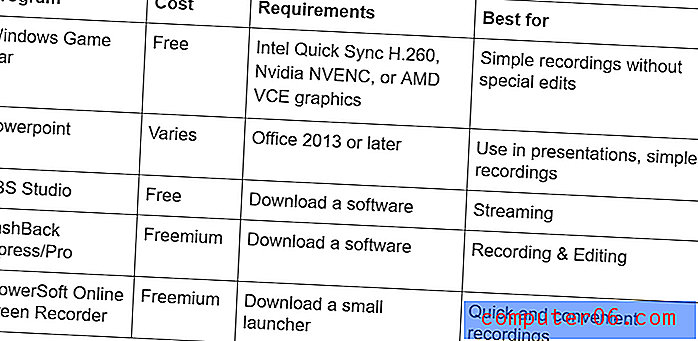Kako prikazati broj znakova u tekstualnim porukama na iPhoneu 5
Tekstualne poruke odličan su način za brzi razgovor s nekim kada ne možete ili ne želite razgovarati telefonom. Tekstualne poruke sadrže do 160 znakova, a mogu se poslati drugoj osobi koja ima mobilni telefon koji može primiti tekstualnu poruku. Iako mnogi mobilni davatelji usluga i planovi uključuju neograničenu količinu tekstualnih poruka, postoji mnogo opcija koje ograničavaju broj poruka koje možete poslati po ciklusu naplate. Dakle, ako trebate ograničiti broj tekstualnih poruka koje šaljete, jedan dobar način da to učinite je da se spriječite da slučajno pošaljete poruku s više od 160 znakova, jer će se to računati kao dvije poruke. IPhone 5 ne prikazuje zadani broj znakova prema zadanim postavkama, a ručno brojanje sebe je nepotrebno zamorno. Stoga nastavite čitati dolje da biste saznali kako omogućiti ovu postavku na vašem iPhoneu 5.
Broj znakova iPhone 5 za razmjenu poruka
Jedna važna razlika na koju morate biti svjesni kad uključite ovu postavku je ta da se ona ne odnosi na poruke koje se šalju putem iMessage-a. IMessage je označena plavom pozadinom oko poruke, što ukazuje na poruku koja je poslana na drugi uređaj s omogućenom iMessage. Dakle, ako uključite ovu postavku, a zatim je idite testirati na poruku osobi s iMessaging-om, broj znakova se neće prikazati. Morat ćete stvoriti poruku osobi za koju je pozadina zelene boje.
Korak 1: Dodirnite ikonu postavki .

Otvorite izbornik postavki iPhone iPhone 5
Korak 2: Pomaknite se na opciju Poruke, a zatim je jednom dodirnite za odabir.
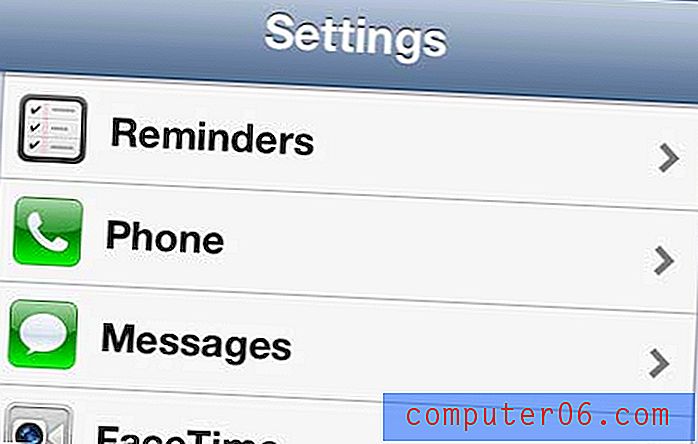
Otvorite izbornik postavki iPhone 5 poruka
Korak 3: Pomaknite se do dna zaslona, a zatim pritisnite gumb s brojem znakova tako da na njemu piše Uključeno .
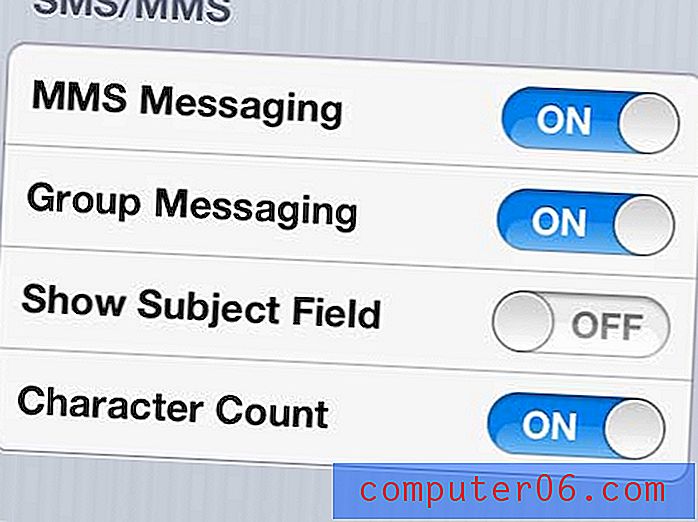
Dodirnite gumb desno od broja znakova da biste ga uključili
Tada možete otići u aplikaciju Poruke na svom telefonu i upisati tekstualnu poruku nekome kako biste je vidjeli u akciji. Kad dođete do drugog retka poruke, prikazat će se broj znakova.
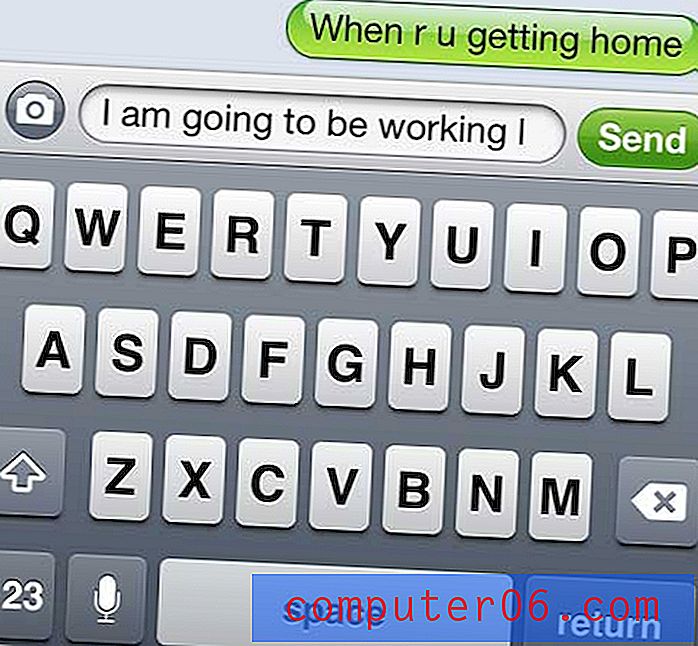
Broj znakova je omogućen, ali neće se prikazati dok ne dođete do drugog retka
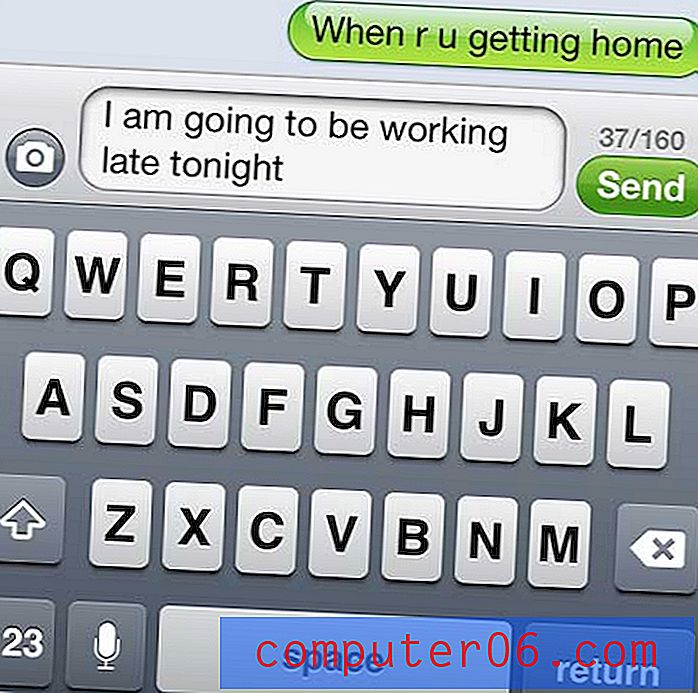
Broj znakova prikazuje se sada kada sam na drugom retku
Imajte na umu da se broj znakova neće prikazivati dok ne dođete do tog drugog retka, jer niste blizu ograničenja broja znakova ako se vaša tekstualna poruka sastoji od samo nekoliko riječi.
Postoji nekoliko drugih načina na koje možete promijeniti ponašanje poruka na vašem iPhoneu 5, uključujući onemogućavanje klikova tipkovnice koji se reproduciraju kad god upišete slovo na zaslonskoj tipkovnici. Ako eksperimentirate s izbornikom postavki u tom članku i onom iz ovog članka, trebali biste biti u mogućnosti stvoriti iskustvo slanja poruka koje je najbolje za vaše potrebe.